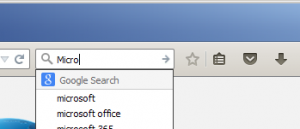Desative o som de inicialização do Windows 11 usando estes três métodos
Você pode desativar o som de inicialização do Windows 11 usando vários métodos disponíveis no sistema operacional mais recente. Esta postagem irá analisá-los em detalhes, incluindo o miniaplicativo de som clássico, a Política de Grupo e dois ajustes de registro diferentes.
Como você deve se lembrar, a Microsoft removeu o som de inicialização do Windows 8+ e aqui está o porquê. Mas o Windows 11 é uma história diferente.
No Windows 11, a Microsoft adicionou um bom som de inicialização que é reproduzido quando o sistema operacional está iniciando.
Som de inicialização do Windows 11 https://t.co/Jt0VBveraMpic.twitter.com/Dw0qHffNwZ
- Winaero (@winaero) 15 de junho de 2021
Se você não ouvir, você ainda pode desativá-lo usando um dos métodos revisados abaixo.
Esta postagem mostrará como habilitar ou desabilitar a reprodução do som de inicialização do Windows no Windows 11. Observe que essa mudança afeta todas as contas de usuário.
Como desativar o som de inicialização do Windows 11
- Abra o Definições aplicativo com o atalho de teclado Win + I.
- Navegar para Personalização> Temas.
- Clique no Sons item à direita.
- No Sons guia, desmarque o Tocar som de inicialização do Windows opção.
- Clique em Aplicar e OK.
Feito!
Você pode restaurar o som de inicialização a qualquer momento posterior, revertendo as etapas acima e colocando a marca de seleção ao lado da caixa 'Reproduzir som de inicialização do Windows'.
Como alternativa, você pode ativar ou desativar o som que o Windows 11 reproduz na inicialização no Registro.
Ative ou desative o som de inicialização do Windows 11 no Registro
A opção de som de inicialização está localizada sob a chave HKEY_LOCAL_MACHINE \ SOFTWARE \ Microsoft \ Windows \ CurrentVersion \ Authentication \ LogonUI \ BootAnimation. Para ligá-lo ou desligá-lo, você precisa modificar aqui o DisableStartupSound Valor DWORD de 32 bits. Defina-o para um dos seguintes números.
- 1 - habilitar o som
- 2 - desabilitar o som
Note o DisableStartupSound deve ser do tipo de valor DWORD de 32 bits, mesmo no Windows 11 de 64 bits.
Se não quiser modificar o Registro manualmente, você pode usar meus arquivos REG prontos para usar.
Baixar arquivos REG
- Clique neste link para obter o arquivo ZIP com os arquivos.
- Extraia os dois arquivos REG para a pasta da área de trabalho.
- Clique no arquivo
Desative o som de inicialização do Windows 11.regpara mesclá-lo e desativar o recurso. - O outro arquivo,
Ativar sound.reg de inicialização do Windows 11reativa o som.
Você terminou.
Finalmente, você pode desativá-lo em Política de grupo. O Windows 11 vem com uma opção de política especial que permite forçar a desativação ou a ativação forçada do som para todos os usuários. Vamos revisar esse método.
Habilite ou desabilite o som de inicialização no Windows 11 com Política de Grupo
- Pressione as teclas Win + R para abrir a caixa de diálogo Executar e digite
gpedit.mscna caixa Executar. - No aplicativo Editor de Política de Grupo Local, navegue no painel esquerdo para Configuração do computador \ Modelos administrativos \ Sistema \ Logon.
- Clique duas vezes no Desligue o som de inicialização do Windows opção à direita.
- Selecione Habilitado para ativar a política e desligar o som para todos os usuários.
- Se você configurá-lo para Desabilitado, forçará a habilitação do som para todos os usuários.
- Finalmente, Não configurado permitirá que o usuário configure o som usando o método # 1. Esta é a opção padrão.
Feito.
Nota: Definindo a política para qualquer Habilitado ou Desabilitado, você impedirá que os usuários alterem a opção usando o Som diálogo. o Tocar som de inicialização do Windows a caixa de seleção ficará esmaecida, de modo que os usuários não poderão alterá-la.
No entanto, certas edições do Windows 11 podem não incluir a ferramenta 'gpedit.msc'. então, para esse caso, podemos configurar a política revisada diretamente no Registro. Veja como isso pode ser feito.
Habilite ou desabilite o som de inicialização com um ajuste de registro da Política de Grupo
- Download este arquivo zip.
- Extraia seu conteúdo para qualquer local de pasta de sua escolha.
- Clique no arquivo 'A Política de Grupo permite o som de inicialização para todos os usuários.reg'para aplicar a restrição e forçar a ativação do som para todos os usuários.
- O arquivo 'Política de grupo desabilita o som de inicialização para todos os usuários.reg'tornará a inicialização silenciosa, novamente para todos os usuários.
- Finalmente, o arquivo de desfazer é 'Política de Grupo - escolha do usuário para o sound.reg de inicialização'.
Se você está curioso, veja como funciona.
Os arquivos de ajuste do Registro que você baixou modificam o DisableStartupSound Valor DWORD de 32 bits na chave HKEY_LOCAL_MACHINE \ SOFTWARE \ Microsoft \ Windows \ CurrentVersion \ Policies \ System que corresponde à opção GUI no aplicativo gpedit. Defina-o da seguinte maneira.
= Escolha do usuário padrão - 0 = Forçar habilitar
- 1 = Forçar desabilitar
É isso.